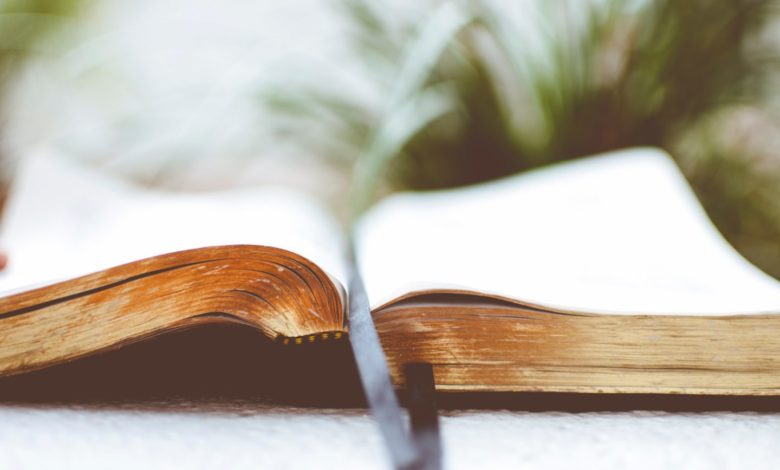
Doppelte und nicht mehr funktionierende Lesezeichen löschen
Das gute, alte Browser-Lesezeichen hat noch lange nicht ausgedient. Mit einem Klick auf das Sternsymbol in Chrome oder Firefox „merkt“ man sich mit einem Klick interessante Webseiten. Mit der Zeit sammeln sich aber fast zwangsläufig doppelte Lesezeichen – etwa, wenn die Synchronisation der Browser auf verschiedenen Geräten durcheinander gerät. Noch ärgerlicher wird es, wenn die Bookmark-Sammlung auf nicht mehr vorhandene Seiten verlinkt. Das kostenlose Browser-Add-on Bookmarks clean up macht damit Schluss. Es steht für Google Chrome und Mozilla Firefox zur Verfügung und hilft, Ordnung in das Lesezeichen-Chaos zu bekommen.
Doppelte Lesezeichen finden und löschen
Nach der Installation von Bookmarks Clean up zeigt sich die Erweiterung als Symbol in der Add-on-Leiste von Chrome beziehungsweise Firefox. Klickt dieses an, um auf die Funktionen zuzugreifen.

Klickt Ihr hier nun auf Find duplicated bookmarks, durchforstet die Erweiterung Eure Lesezeichen-Bibliothek nach doppelten Einträgen. Die Ergebnisse seht Ihr nach URL und Ordnern sortiert in der Liste. Ihr könnt nun entscheiden, welche der Links ihr entfernen wollt. Setzt einfach einen Haken und klickt unten rechts auf Remove all selected,
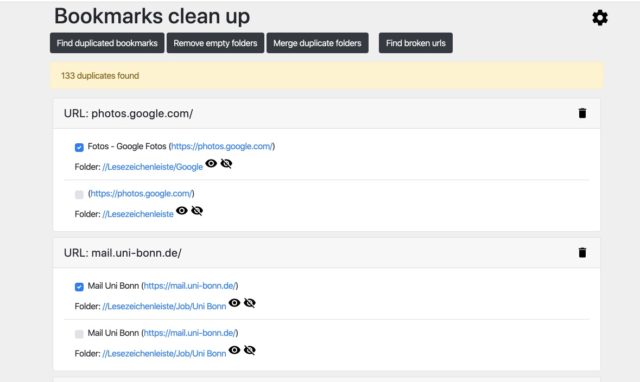
Mit den Buttons Remove empty folders bzw. Merge duplicate folders entfernt Ihr bei Bedarf leere Lesezeichenordner oder fasst doppelt vorhandene zusammen. Ordnung ist das halbe Leben und so ;-)
Nicht mehr funktionierende Bookmarks in Chrome und Firefox löschen
Persönlich spannender finde ich die Option Find broken urls. Mit einem Klick darauf prüft Bookmarks clean up alle Lesezeichen darauf, ob sie noch funktionieren oder auf eine leere Seite verweisen. Die Prüfung kann je nach Masse an Lesezeichen ein paar Minuten dauern. Ist sie abgeschlossen, könnt Ihr die fehlerhaften URLs markieren und über den Papierkorb löschen. Alternativ klickt Ihr neben der entsprechenden Kategorie auf Select all, um alle Einträge in einem Rutsch loszuwerden.
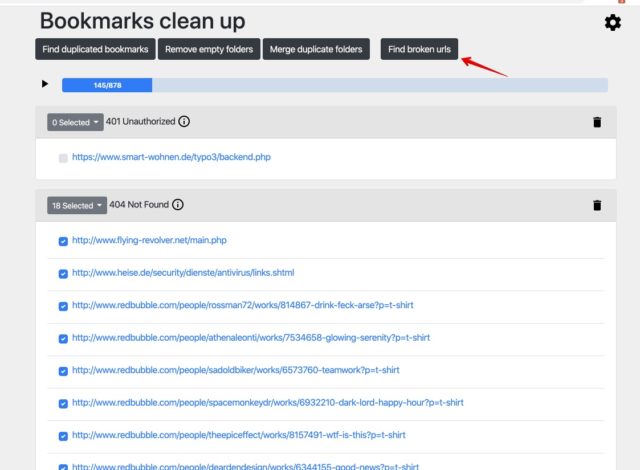
Ihr solltet trotzdem nicht blind drauflos löschen. Es kann nämlich passieren, dass das Tool URLs wie Netzwerkadressen (etwa von Eurem NAS-System) als fehlerhaft einstuft. Auch Bookmarks, die auf eine Seite mit Anmeldung (etwa ein Wordpress-Backend) verweisen, verwirren die Suche. Trotz dieser Einschränkungen ist das Add-on eine praktische Hilfe, um die persönliche Bookmark-Sammlung auszumisten.
Weitere Web-Tutos findet Ihr hier, allgemeine Software-Anleitungen sammeln wir hier für Euch.
Einstiegsbild: Ben White auf Unsplash.com


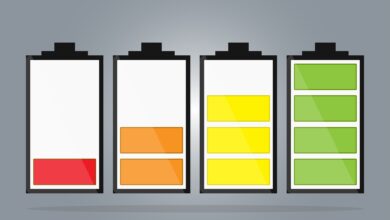


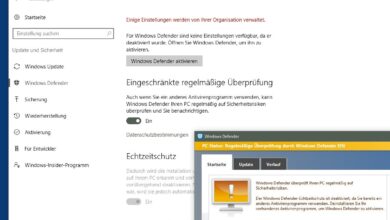
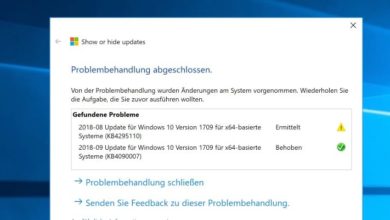

Möchte 600 duplicated bookmarks löschen. Da fehlt leider die Option select all :(
Kann das sein ?
Geht das auch in Safari?
Nope, also zumindest nicht mit diesem Tool…